 |
АвтоАвтоматизацияАрхитектураАстрономияАудитБиологияБухгалтерияВоенное делоГенетикаГеографияГеологияГосударствоДомДругоеЖурналистика и СМИИзобретательствоИностранные языкиИнформатикаИскусствоИсторияКомпьютерыКулинарияКультураЛексикологияЛитератураЛогикаМаркетингМатематикаМашиностроениеМедицинаМенеджментМеталлы и СваркаМеханикаМузыкаНаселениеОбразованиеОхрана безопасности жизниОхрана ТрудаПедагогикаПолитикаПравоПриборостроениеПрограммированиеПроизводствоПромышленностьПсихологияРадиоРегилияСвязьСоциологияСпортСтандартизацияСтроительствоТехнологииТорговляТуризмФизикаФизиологияФилософияФинансыХимияХозяйствоЦеннообразованиеЧерчениеЭкологияЭконометрикаЭкономикаЭлектроникаЮриспунденкция
Понятие пространства Модели и пространства Листа
Имеются две различные рабочие среды – пространство Модели и пространство Листа, – в которых можно работать с объектами на чертеже.
По умолчанию, работа начинается в неограниченной области чертежа, называемой пространством Модели, где и выполняются все построения в масштабе 1:1.
Для подготовки чертежа к печати нужно переключиться в пространство Листа. Иными словами, лист - это прототип будущего вашего чертежа. В первую очередь необходимо перейти в пространство Листа, для этого нужно щелкнуть ЛКМ по вкладке Лист1, как показано на рис.:
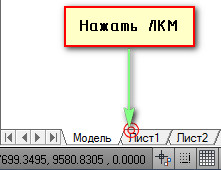
В результате, вы попадете в пространство Листа, которое показано на рис.:
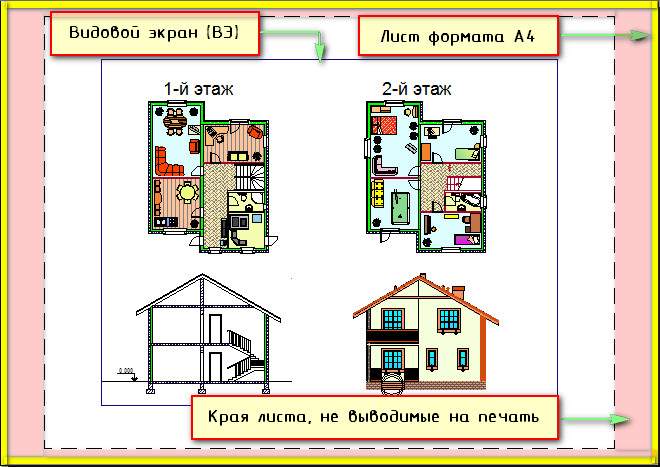
Видовой экран (ВЭ) - это ничто иное, как примитив. Каждый видовой экран листа представляет собой своего рода кадр изображения в пространстве модели, содержащий вид, в котором отображается модель в заданном масштабе и ориентации. Таким образом, через видовой экран мы попадаем в пространство модели. Если дважды щелкнуть ЛКМ внутри видового экрана, то он станет активным и у нас появится доступ к пространству Модели, где находятся ранее созданные чертежи. Вращая колесико мыши мы можем изменять масштаб, тем самым отдаляться или приближаться к объектам чертежа.

Обратите внимание на числа, которые меняются при масштабировании внизу экрана:
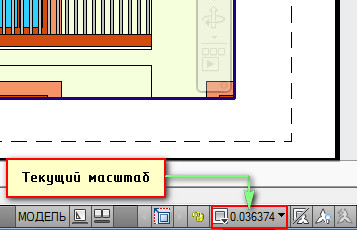
Это и есть текущий масштаб чертежа. Что бы выбрать стандартное значение масштаба, которое соответствует ГОСТу, необходимо щелкнуть по маленькой стрелочке возле чисел, как показано на рис.:

Откроется список стандартных масштабов. При необходимости можно добавить новое значение. Для этого нужно выбрать «Пользовательский…» → «Добавить».
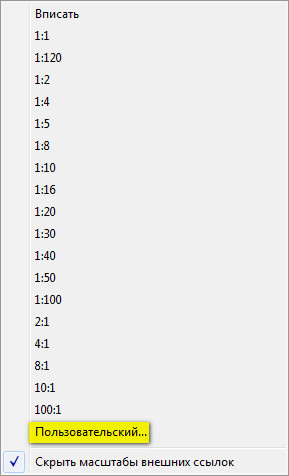
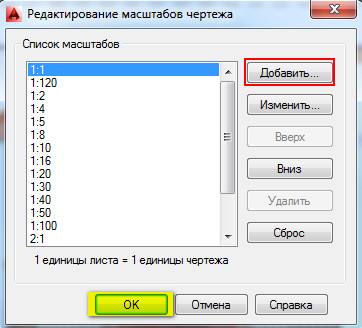
Откроется диалоговое окно в котором следует указать имя и свойства масштаба. Создадим новое значение масштаба 1:200, как показано на рис.:
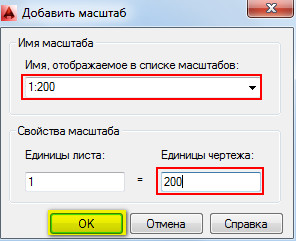
Теперь установим новое значение масштаба:

Что бы выйти из видового экрана достаточно дважды щелкнуть ЛКМ по листу за границей ВЭ
В пространстве листа может создаваться один видовой экран, занимающий весь лист, или несколько видовых экранов. Если его выделить, то появятся четыре ручки для редактирования.
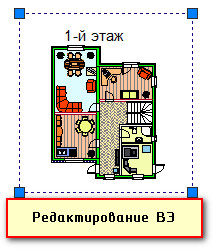
Размеры, свойства, масштаб и расположение видовых экранов могут меняться. К тому же, их можно копировать и выносить за пределы листа.
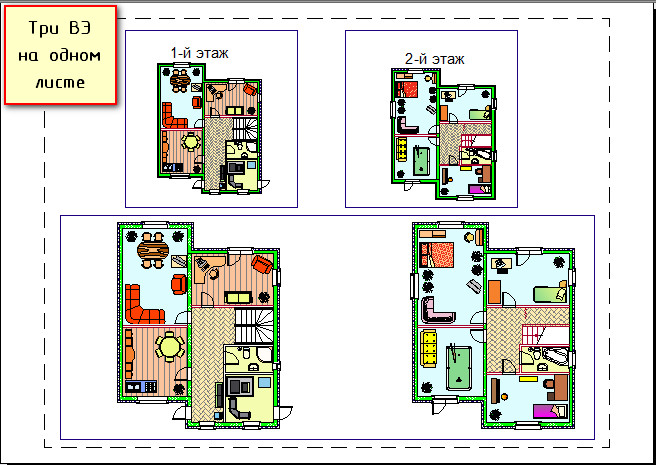
Поиск по сайту: